RV110W의 VPN 클라이언트 설정
목표
VPN(Virtual Private Network)은 소규모 사무소가 본사와 통신할 때 등 다양한 원격 위치 간에 구축된 네트워크입니다.VPN 클라이언트는 VPN과의 연결 수단입니다.이 문서에서는 RV110W에서 VPN 클라이언트 설정을 구성하는 방법에 대해 설명합니다.
적용 가능한 디바이스
- RV110W
절차 단계
PPTP 컨피그레이션
PPTP(Point to Point Tunneling Protocol)는 VPN을 통해 원격 위치 간의 연결을 보호하는 네트워크 절차입니다.이 절차에서는 PPTP 설정을 구성하는 방법에 대해 설명합니다.
1단계. 웹 기반 구성 유틸리티를 사용하여 VPN > VPN Clients를 선택합니다.VPN Clients 페이지가 열립니다.
PPTP 서버 오른쪽의 Enable(활성화) 확인란을 선택하여 PPTP 서버 변경을 허용합니다.
PPTP 서버의 IP Address 필드에 PPTP 서버의 IP 주소를 입력합니다.
PPTP Clients(PPTP 클라이언트의 IP 주소) 필드에 PPTP 서버가 연결할 IP 주소 범위를 입력합니다.
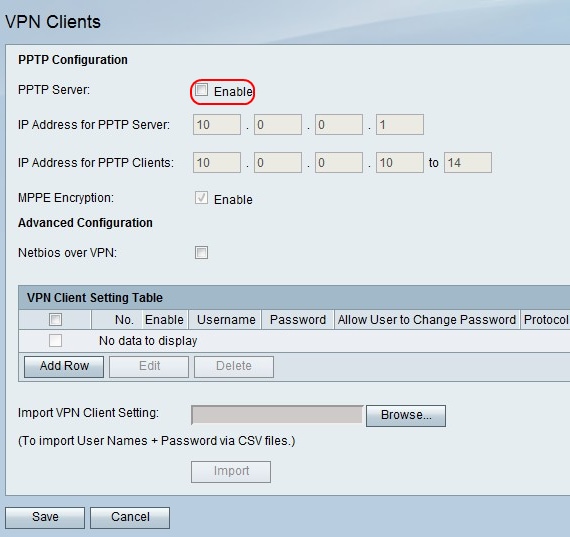
2단계.MPPE Encryption(MPPE 암호화)의 오른쪽에서 PPTP VPN 클라이언트가 RV110W에 연결될 때 사용되는 Microsoft MPPE(Point-to-Point Encryption) 암호화 사용 확인란을 선택합니다.
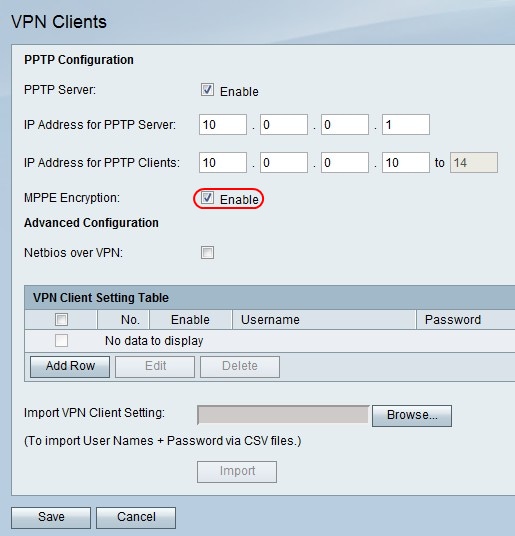
3단계. VPN을 통한 Netbios 오른쪽의 VPN 터널을 통해 NetBIOS 통신을 허용하려면 확인란을 선택합니다.
Save(저장)를 클릭하여 변경 사항을 저장하거나 Cancel(취소)을 클릭하여 취소합니다.
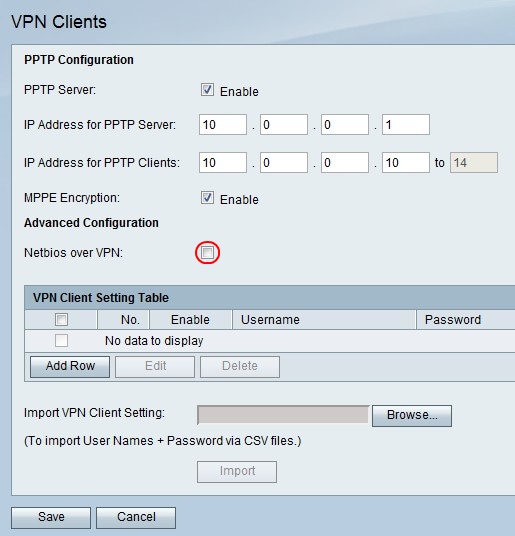
VPN 클라이언트 추가 또는 수정
이 기능은 VPN 클라이언트의 사용자를 설정하고 설정을 변경합니다.
1단계. Add Row(행 추가)를 클릭하여 새 VPN 클라이언트를 추가하거나 기존 VPN 클라이언트를 편집하려면 VPN Client(VPN 클라이언트) 확인란을 선택하고 Edit(수정)를 클릭합니다.
2단계. Enable(활성화) 확인란을 선택하여 VPN 클라이언트를 활성화합니다.
3단계. Username(사용자 이름) 필드에 VPN 클라이언트를 사용하는 사용자의 사용자 이름을 입력합니다.
4단계. Password(비밀번호) 필드에 사용자의 비밀번호를 입력합니다.
5단계. 사용자가 비밀번호를 변경할 수 있도록 허용하려면 Allow User to Change Password(사용자가 비밀번호 변경 허용) 확인란을 선택합니다.
6단계. Protocol 드롭다운 메뉴에서 프로토콜을 선택합니다.
- PPTP — 이 옵션은 TCP(Transmission Control Protocol) 및 GRE(Generic Routing Encapsulation)를 사용합니다.
- QuickVPN — 이 옵션은 HTTP(Hypertext Transfer Protocol) 및 IPsec(Internet Protocol Security)을 사용합니다.
8단계. 저장을 클릭하여 변경 사항을 저장하거나 취소를 클릭하여 취소합니다.
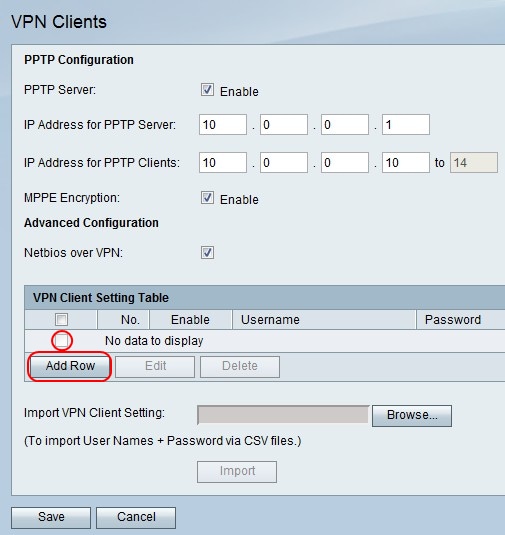
VPN 클라이언트 삭제
이 기능을 사용하면 사용자가 이미 존재하는 VPN 클라이언트를 삭제할 수 있습니다.
1단계. VPN Client(VPN 클라이언트) 확인란을 선택합니다.
2단계. 삭제를 클릭합니다.
3단계. 저장을 클릭하여 변경 사항을 저장하거나 취소를 클릭하여 취소합니다.
VPN 클라이언트 설정 가져오기
사용자는 CSV 파일로 VPN 클라이언트 설정을 가져올 수 있습니다.사용자가 수동으로 설정을 입력할 필요가 없으므로 이 기능을 사용하면 시간이 절약됩니다.
1단계. Import VPN Client Settings(VPN 클라이언트 설정 가져오기) 오른쪽의 Browse(찾아보기)를 클릭합니다.
2단계. 파일을 찾습니다.
3단계. 가져오기를 클릭하여 파일을 로드합니다.
3단계. 저장을 클릭하여 변경 사항을 저장하거나 취소를 클릭하여 취소합니다.
참고:디바이스는 최대 5개의 VPN 클라이언트를 지원합니다.
자세한 내용을 보려면 다음 링크를 클릭하십시오.
- RV110W VPN 방화벽의 기본 VPN(Virtual Private Network) 구성
- RV110W에서 WPS 설정 구성
- Cisco RV110W Wireless-N VPN Firewall 제품 페이지
- IPsec VPN 클라이언트 설정(비디오)
- SSL VPN 클라이언트 컨피그레이션(비디오)
- 라우터 사이트 대 사이트 IPsec VPN 컨피그레이션
 피드백
피드백